Criar aplicativos interativos com o React é um desafio empolgante. Este tutorial é sobre a implementação de recursos que controlam perfeitamente a reprodução e a pausa de vídeos. Se você já trabalhou com um elemento de vídeo em React, deve ter notado que os controles nativos do navegador nem sempre estão sincronizados com os controles personalizados. Neste post, você aprenderá como usar manipuladores de eventos de forma eficaz para melhorar a experiência do usuário.
Principais aprendizagens
- Utilização de manipuladores de eventos para mostrar o estado de reprodução e pausa.
- Sincronização de controlos de vídeo nativos com botões personalizados.
- Implementação prática com os eventos onPause e onPlay.
Instruções passo a passo
Inserir elemento de vídeo e definir o estado básico
Primeiro, insira um elemento de vídeo no seu componente React. Certifique-se de que define um estado para isPlaying que controla a reprodução do vídeo. Isto permitir-lhe-á alternar o estado do botão entre reprodução e pausa.
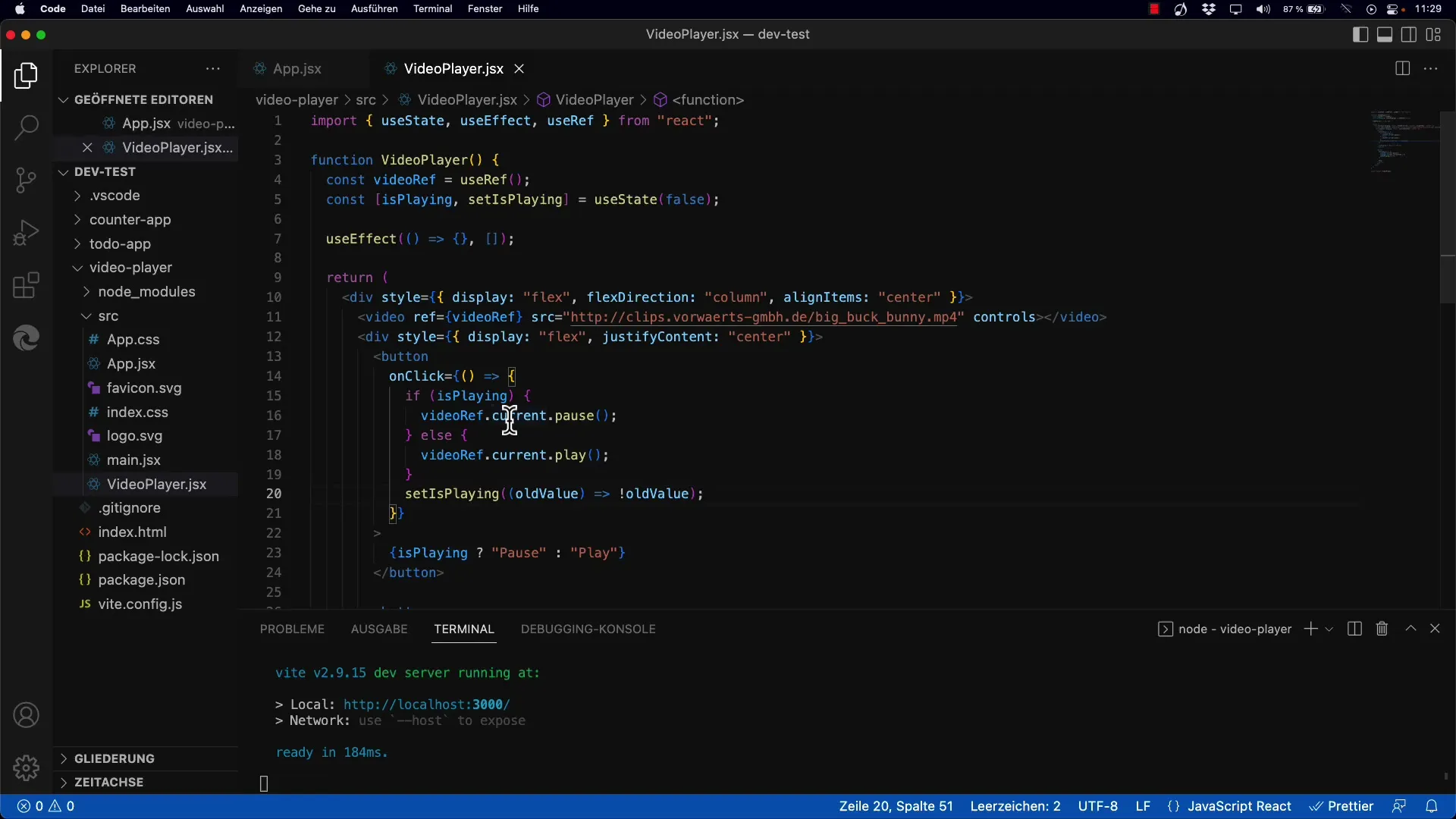
Adicionar manipuladores de eventos para reproduzir e pausar
Agora é hora de adicionar os manipuladores de eventos. Você deve ouvir os eventos nativos onPause e onPlay do elemento de vídeo. Estes eventos permitem-lhe capturar alterações no estado do vídeo. Se o vídeo estiver em pausa, é necessário definir o estado isPlaying como falso.
Implementação do evento onPause
Quando o vídeo é colocado em pausa pelos controlos nativos, o seu manipulador de eventos para onPause é chamado. Aqui, define-se o estado setIsPlaying para false, o que significa que o vídeo está agora em pausa. Isto fará com que o botão seja apresentado corretamente - deve agora mostrar o símbolo de reprodução.
Implementação do evento onPlay
No passo seguinte, adiciona a funcionalidade para o evento onPlay. Quando o vídeo for reproduzido novamente, actualize o estado para true com setIsPlaying. Isto também altera a apresentação do seu botão para "Pausa".
Testar os controlos de vídeo
Para se certificar de que tudo está a funcionar corretamente, teste a aplicação utilizando os controlos nativos de reprodução e pausa. Certifique-se de que o texto do botão muda em conformidade e que é sempre reproduzido corretamente com base no estado do vídeo. Utilize os botões nativos de reprodução e pausa na sua aplicação.
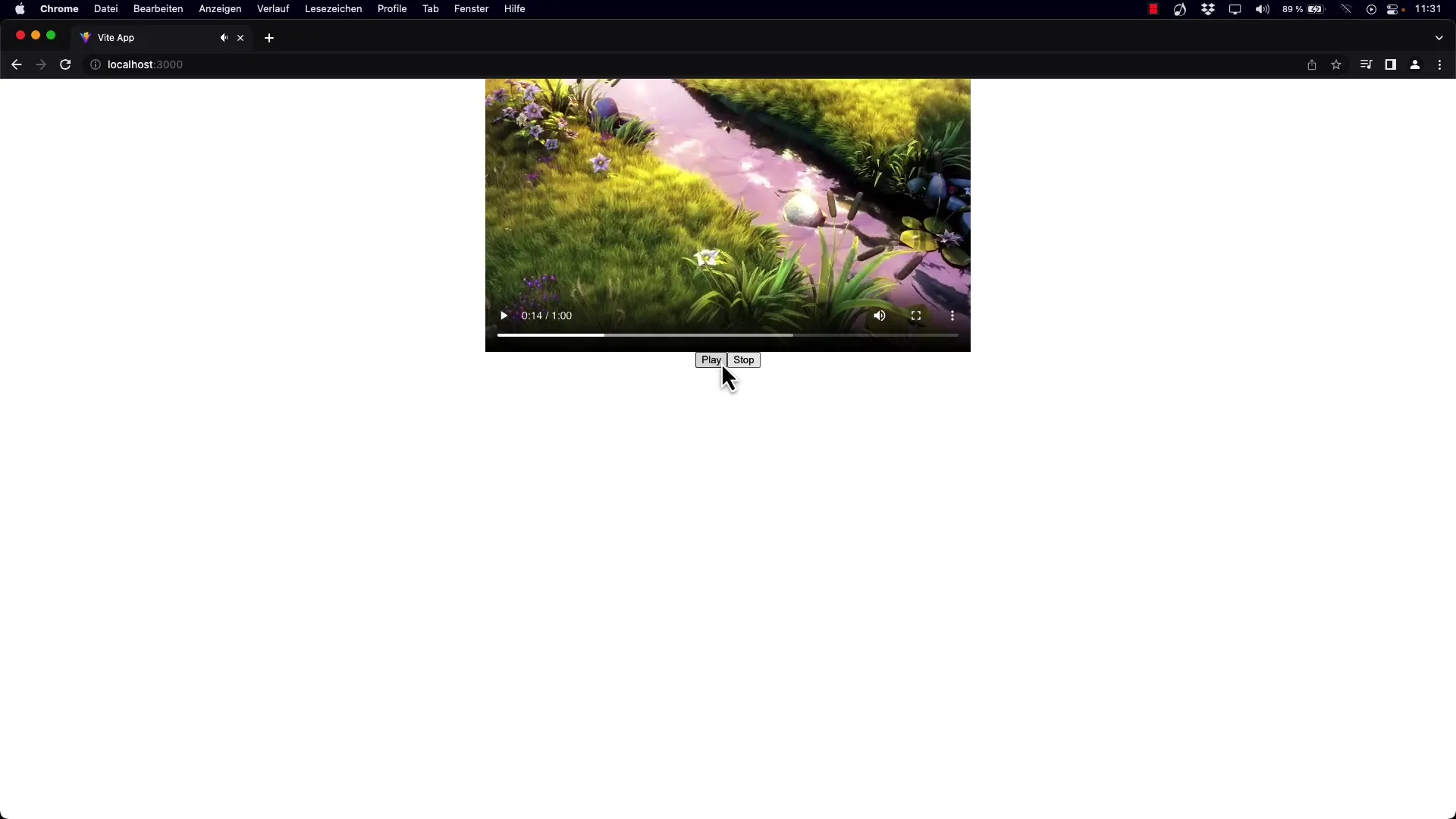
Verificar a sincronização
Depois de ter implementado e testado os manipuladores de eventos, verifique se a sincronização entre o elemento de vídeo e o seu botão personalizado foi bem sucedida. Em alternativa, clique nos controlos nativos do navegador e observe a reação do seu botão.
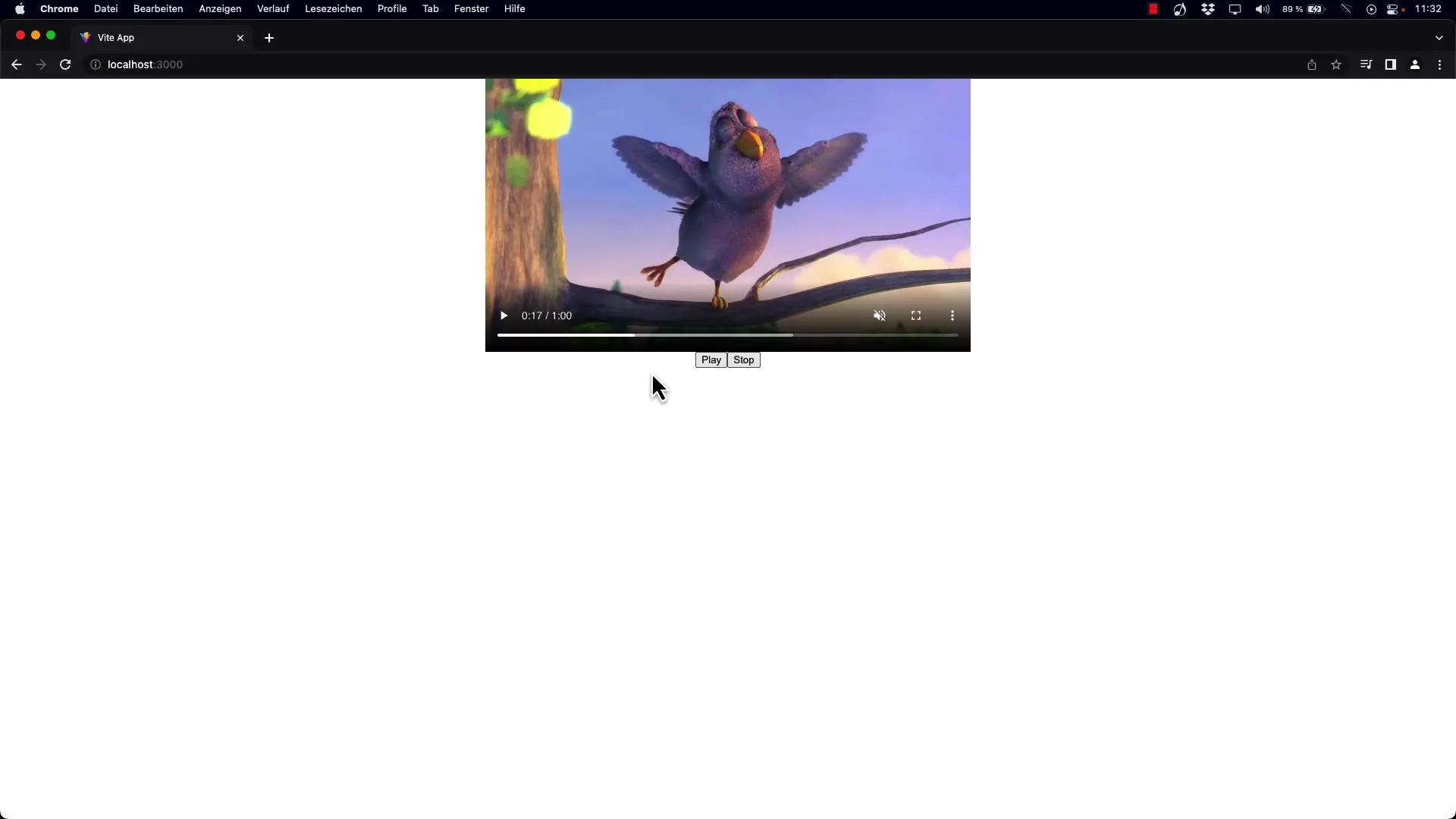
Perspectivas para futuras funcionalidades
Nos próximos tutoriais, também queremos implementar funcionalidades como o controlo de volume para o elemento de vídeo. Isto irá melhorar ainda mais a interatividade da sua aplicação e dar-lhe a oportunidade de tornar a experiência do utilizador ainda mais eficaz.
Resumo
Neste guia, você aprendeu como usar os eventos onPlay e onPause no React para sincronizar seus controles de vídeo e o estado de seus controles personalizados. Isso não apenas melhora a experiência do usuário, mas também fornece um feedback mais claro sobre o status da reprodução do vídeo.
Perguntas mais frequentes
Como posso integrar o elemento de vídeo no meu componente React? Pode simplesmente colocar o elemento de vídeo no seu método de renderização utilizando a etiqueta e especificando a fonte.
O que devo fazer se os eventos não estiverem a disparar corretamente?Certifique-se de que adicionou corretamente os manipuladores de eventos ao elemento de vídeo e de que o seu estado é atualizado corretamente.
Também posso controlar o volume do vídeo?Sim, o volume pode ser implementado através de manipuladores de eventos adicionais e funções de gestão de estado.


